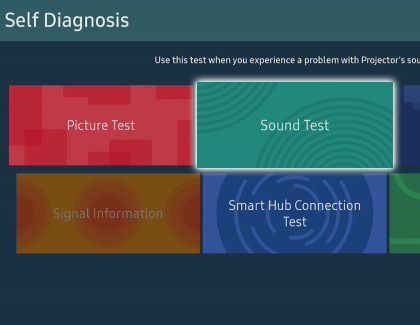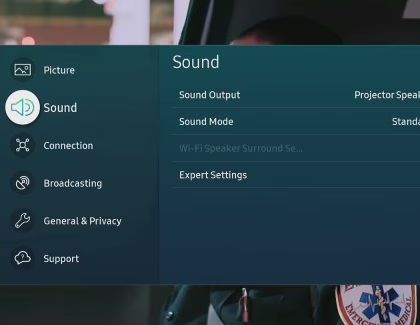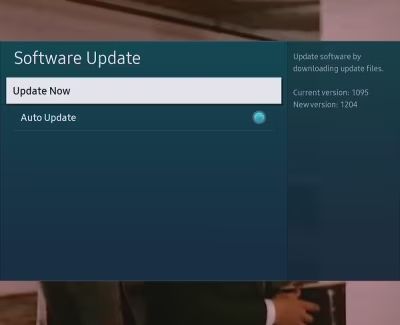Sua TV Samsung tem vários recursos de acessibilidade, um modo de jogo, multiview, suporte a assistente de voz e espelhamento de tela. Sua versatilidade oferece uma competição acirrada para as melhores Google TVs. No entanto, não importa qual modelo você tenha, nada prejudica sua experiência de assistir TV como problemas de áudio. Este guia mostra como solucionar problemas com o controle de volume na sua TV Samsung.
Como corrigir problemas de controle de volume na sua TV Samsung
Às vezes, um controle remoto com defeito, um cabo com defeito ou um software desatualizado podem causar problemas de som na sua TV Samsung. Explicamos como resolver esses problemas para que você possa aproveitar suas noites de cinema com a melhor qualidade de áudio.
Aumente o volume da sua TV Samsung
Verifique se a sua TV está no modo mudo. Aumente o volume pressionando o botão Aumentar o volume no controle remoto da TV. Se a tela da TV não mostrar os níveis de volume, verifique as configurações da TV e veja se a saída de som está conectada aos alto-falantes da TV.
- Vá para Configurações.
- Escolher Som.
- Selecione Saída de som.
- Escolher Alto-falante de TV.
Execute um teste de som na sua TV Samsung
A maneira mais fácil de diagnosticar problemas de áudio na sua TV Samsung é fazer um teste de som. Ele verifica e identifica automaticamente problemas com o áudio. Veja como executar um teste de som:
- Vá para Configurações na sua TV Samsung.
- Selecione Apoiar.
- Escolher Autodiagnóstico.
- Selecione Teste de som para verificar problemas de áudio.
Redefinir as configurações de som na sua TV Samsung
Se o teste de som revelar um problema com o áudio da TV, redefinir o som pode ajudar a consertá-lo. Verifique se a redefinição ajudou abrindo algum aplicativo e testando o controle de volume.
- Abrir Configurações na sua TV Samsung.
- Vá para Som.
- Selecione Configurações de especialista.
- Escolher Redefinir som.
Atualize o software da sua TV Samsung e dispositivos externos
Obter a atualização de software mais recente na sua TV pode corrigir bugs e falhas. Se isso não resolver os problemas de software, verifique se há atualizações em dispositivos externos conectados à sua TV Samsung. Você pode consultar o manual do usuário para o processo. A atualização de software da TV leva alguns minutos, então não a desligue. Sua TV pode reiniciar após uma atualização de software.
Uma atualização de software pode redefinir suas configurações de vídeo e áudio para os valores padrão.
Veja como atualizar o software da sua TV Samsung:
- Vá para Configurações na sua TV Samsung.
- Escolher Apoiar.
- Selecione Atualização de software.
- Você verá o Atualizar agora opção se houver uma nova atualização de software.
- Ligue o Atualização automática alterne para baixar automaticamente as atualizações mais recentes.
Verifique as pilhas do controle remoto da sua TV Samsung
Remova a tampa da bateria no controle remoto e verifique se há corrosão ou vazamento nas baterias. Se elas se soltarem, empurre-as suavemente para garantir que estejam alinhadas corretamente. Substitua as baterias se estiverem muito velhas.
Verifique o controle remoto da sua TV Samsung
Um controle remoto com defeito pode ser a razão para problemas com o controle de volume. Pressione outros botões no controle remoto. Se eles funcionarem, pode haver um problema apenas com os botões de volume. Neste caso, substitua ou conserte o controle remoto. Outra opção é usar um controle remoto diferente ou o aplicativo SmartThings.
Procure conexões soltas no seu dispositivo externo
Você pode ter quedas de áudio se o dispositivo externo tiver uma conexão frouxa. Desconecte e reconecte o cabo para resolver o problema. Substitua o cabo se as conexões estiverem danificadas em qualquer extremidade. Se você usar um alto-falante, verifique as configurações de volume e o software.
Conecte outro dispositivo à sua TV Samsung usando os mesmos cabos para descartar problemas com o dispositivo externo. Se não houver problemas de áudio com o novo dispositivo, conserte ou substitua o dispositivo externo anterior.
Verifique o cabo HDMI na sua TV Samsung
Veja como testar o cabo HDMI se sua TV Samsung tiver uma conexão HDMI:
O teste pode não produzir resultados precisos para cabos HDMI maiores que 2 metros.
- Certifique-se de definir a fonte da TV como a porta HDMI.
- Vá para o Configurações menu.
- Escolher Apoiar.
- Selecione Autodiagnóstico.
- Escolher Informações do sinal.
- Selecione Teste de cabo HDMI.
- Selecione Iniciar teste.
- Substitua o cabo se o teste encontrar algum problema.
Se você ainda tiver problemas com o volume da TV, ligue para o atendimento ao cliente da Samsung discando 1-800-726-7864. Se houver algum problema com sua TV Samsung ou controle remoto, solicite um reparo ou procure uma central de atendimento.
Você também pode tentar o Samsung Remote Service ligando para o número de atendimento ao cliente e solicitando o Remote Service. Você precisará compartilhar um PIN de oito dígitos com o agente. Ele permite que eles visualizem e controlem sua TV Samsung remotamente. Para obter o PIN, pressione o Botão de menu no controle remoto da TV e navegue até Apoiar > Gestão Remota. Para um controle remoto Smart Touch, pressione o botão Botão Mais e siga os passos acima.
Aproveite seus programas favoritos na sua TV Samsung
As dicas neste guia ajudam você a solucionar problemas com o volume da sua TV Samsung. Se isso não ajudar, entre em contato com o suporte da Samsung. Você pode turbinar sua experiência de assistir TV com o aplicativo SmartThings. Ele permite que você conecte seu telefone Samsung Galaxy à sua smart TV Samsung. Você também pode usá-lo para controlar e monitorar outros dispositivos inteligentes.
Se você está procurando um serviço de streaming gratuito, explore o Samsung TV Plus. A plataforma oferece centenas de canais ao vivo gratuitos da sua TV Samsung, telefone Galaxy e da web. Você não precisa de uma conta Samsung para acessá-lo.